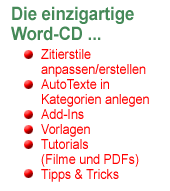Zugriff auf die Windowsregistrierung mit VBA
Die Windowsregistrierung oder Registry ist ein zentrales Herzstück von dem Betriebssystem Windows. Nun muss man sich immer fragen, ob man wirklich dort seine eigenen Einstellungen oder Werte ablegen möchte.
Aber eins gilt immer:
| Achtung: Vor Änderungen in der Registry immer Sicherungen der Systemeinstellungen erstellen . Benutzung der Tipps hier sind auf eigenen Gefahr!
|
Wir wollen Ihnen trotzdem erklären, wie Sie auf die Registrierung zugreifen können. Denn grundsätzlich sind es auch nur Dateien, die in den Systemverzeichnissen und in den Profilen der Benutzer gespeichert sind. Aber hüten Sie sich davor, diese Dateien mit einem Editor zu öffnen. Die Dateien haben in einigen Fällen keine Endung und werden anschließend nicht mehr als Systemdatei erkannt. Damit wird sich Ihr Betriebssystem verabschiedet haben. Starten ist nicht mehr möglich.
Daher verzichten wir auch darauf, Ihnen die Dateinamen zu nennen.
Genug der Warnungen, was ist aber nun mit dem Code?
Sie haben ja schon den Zugriff mit den ini-Dateien kennen gelernt. Genauso funktioniert es mit der Registry. Der selbe Befehl:
System.PrivateProfileString
Mit den Parametern sieht er so aus:
System.PrivateProfileString(FileName As String, Section As String, Key As String) As String
Es gibt zu den ini-Dateien einen Unterscheid. Hier geben Sie bei Filename keine Datei an der Wert bleibt einfach leer. Dann erkennt VBA automatisch, dass Sie auf die Registry zugreifen wollen.
In der Section wird nun der gesamte Sektionspfad aus der Registry angegeben. Dazu muss man sich mit dem Aufbau der Registrierung beschäftigen. Microsoft hat dazu eine schöne Erkärung geliefert. Schauen Sie bitte in dem rechts genannten Link nach.
Das Lesen und Schreiben der Registrierung mit dem Befehl funktioniert sonst genau wie bei den ini-Dateien.
Aber bedenken Sie, dass ein Export auf einen anderen PC nicht so einfach möglich ist. Dazu müssen Sie den Key aus der Registry exportieren und auf dem neuen System wieder importieren. Das können Sie mit dem Editor für die Registry machen. Dazu einfach in Windows auf Start und Ausführen... klicken. Dort geben Sie regedit ein und klicken auf Ok. Anschließend öffnet sich die Registry.
Zum Schluss aber doch noch einen Hinweis: Diese Veränderungen der Registrierung ist nur etwas für fortgeschrittene Anwender. Als Anfänger sollte man imemr zu den ini- oder Textdateien greifen.